修复 VLC 不播放 MKV 文件的最佳技巧
在 VLC 播放器上播放 MKV 文件时,最常见的是VLC 音频延迟、播放卡顿、图像模糊和错误的界面问题。面对这些问题,用户只能选择其他媒体播放器或将 MKV 文件转换为更好兼容的视频格式 MP4 或 MOV。其实除了这些选项之外,还有很多方案可以解决这些问题。
第 1 部分:VLC 是否播放 MKV 文件?
MKV 也称为 Matroska 视频文件,它是一种免费的、开放的多媒体,区别于 MP4、AVI 和许多其他标准扩展文件,MKV 并不是所有媒体播放器都可以支持播放的视频文件。
VLC 媒体播放器是一种便携、免费、开源的跨平台多媒体播放器。它可用于桌面操作系统和移动平台,如 Android、iOS、iPadOS、Tizen、Windows 10 Mobile 和 Windows Phone。
VLC 播放器可以轻松识别和播放大多数多媒体文件和 DVD、音频 CD、VCD 和各种流媒体协议,包括MKV 文件。它允许将 MKV 视频转换为更简单的格式,如 MP4,与大多数现代设备兼容。
第 2 部分: MKV 文件无法在 VLC 上播放的解决方案
VLC 默认支持 MKV 格式,它可以轻松打开 MKV 视频。即便如此,许多用户在 VLC 媒体播放器上播放 MKV 视频时仍会遇到问题。比如最常见错误是 MKV 文件无法播放、灰屏、播放 MKV 文件时弹出错误消息、无限期下载 MKV、视频断断续续、没有声音、外部字幕错误等等。
问题 1. VLC 跳过 MKV 或 HD MKV
- 转到 VLC 菜单 - 从工具菜单栏 - 选择首选项选项。
- 从对话框窗口中选择左下角的 All Radio Button。
- 转到输入/编解码器部分 - 将出现一个列表。
- 选择高级部分下的文件缓存(毫秒)选项。
- 将其设置为 1000。
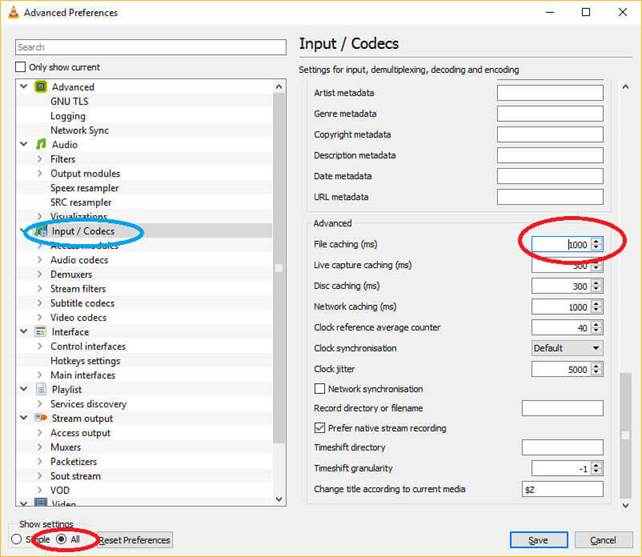
问题 2. 在 VLC 上播放 MKV 和高清 MKV 时视频断断续续
断断续续的视频破坏了观看体验的乐趣,原因包括有故障的 SD 卡、技术故障、音频/视频编解码器问题、过时的媒体播放器、损坏的视频文件、不支持的视频文件格式等。
- 转到 VLC 菜单 - 从工具菜单栏 - 选择首选项选项。
- 从对话框窗口中选择左下角的 All Radio Button。
- 选择输入/编解码器选项。
- 选择视频编解码器选项。
- 在出现的列表中选择 FFmpeg 选项 - 禁用硬件解码选项。
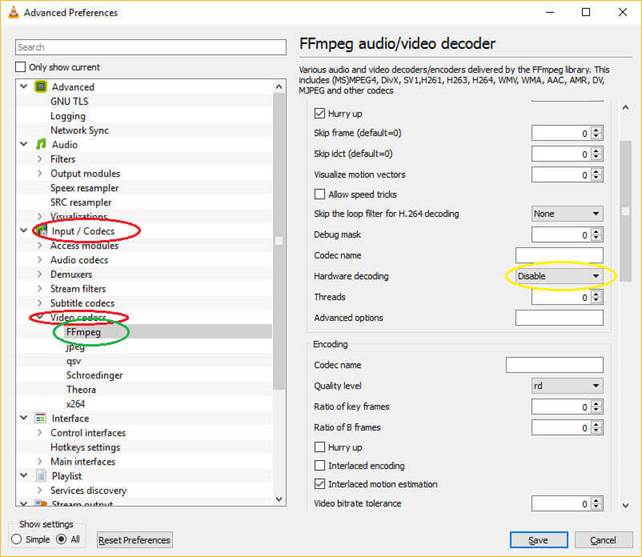
问题 3. VLC 媒体播放器没有声音
当 VLC 媒体播放器在播放视频时没有声音,如果在检查设备上所有与声音相关的面板和扬声器后问题仍然存在,只需执行以下步骤即可。
- 转到 VLC 菜单 - 从工具菜单栏 - 选择首选项选项。
- 单击音频图标。
- 选择启用音频选项。
- 转到输出选项并从输出模块和 HDMI/SPDIF 音频直通中选择选项。
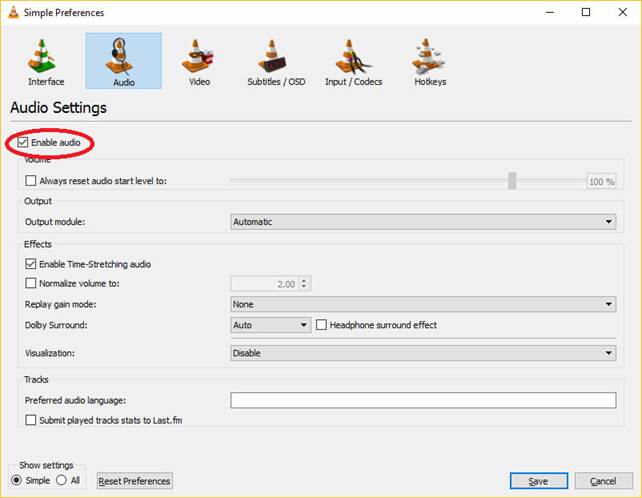
问题 4. MKV 文件已损坏
在某些情况下,MKV 文件可能会损坏,因此 VLC 无法播放它。我们可以使用视频修复工具来修复它,万兴易修的视频修复功能是软件市场上强大的工具之一。它可以修复由于存储卡错误、文件传输错误、系统关闭中断、恢复的视频损坏、病毒攻击或其他原因导致的视频损坏问题。
第一步添加损坏视频
下载安装万兴易修软件并启动,在软件首页直接点击“添加”按钮;开始浏览SD卡/U盘/电脑磁盘不能正常播放的视频文件,鼠标全选或者是使用Ctrl+逐一选择,然后点击“打开”完成视频导入工作。如果有缺漏的,可以点击左下角的灰色“添加”按钮继续添加


第二步修复视频
点击右下角的“修复”按钮,软件就会开始执行修复操作。具体的修复时间和视频文件大小及损坏程度有关,一般不超过3分钟,如果时间较长请耐心等待。


第三步保存视频
完成修复之后点击视频缩略图上的播放按钮或文件下方的预览按钮预览播放视频,检验视频是否修复成功,然后保存到电脑即可完成破损视频修复工作。
- 如果批量修复的视频文件较多的话可以通过列表表头的【文件名】【文件路径】【文件大小】【修改日期】【文件操作】进行顺序和倒序的排序查看;
- 如果批量修复的视频都成功了,可以直接 点击右下角的“保存全部”按钮保存到本地电脑;
- 如果有部分没有修复成功,可以列表每一行末尾的“保存”按钮将修复成功的视频保存到本地电脑;


第 3 部分:2 个在 VLC 上流畅播放 MKV 文件的提示
提示 1. 将 MKV 文件转换为更兼容的格式
如果错误屏幕、视频断断续续、无音频、拖动或任何其他类型的问题仍然存在,请将 MKV 文件转换为 DivX、WMV、MPEG-4 和其他 VLC 支持的格式。
提示 2. 使用 VLC Alternative 流畅地播放 MKV 文件
5KPlayer内嵌了 450+ 视频编解码器和 180+ 音频编解码器,完全不需要安装第三方软件、插件或像 CCCP 那样的编解码器包。
- 它流畅地支持 MKV ()。
- 允许在 Mac 和 PC 上播放 4K MKV。
- 它包含一个媒体库。
- 没有DVD问题。
- 易于下载。
- 拖放 MKV 文件,享受无中断的高质量视频观看。







